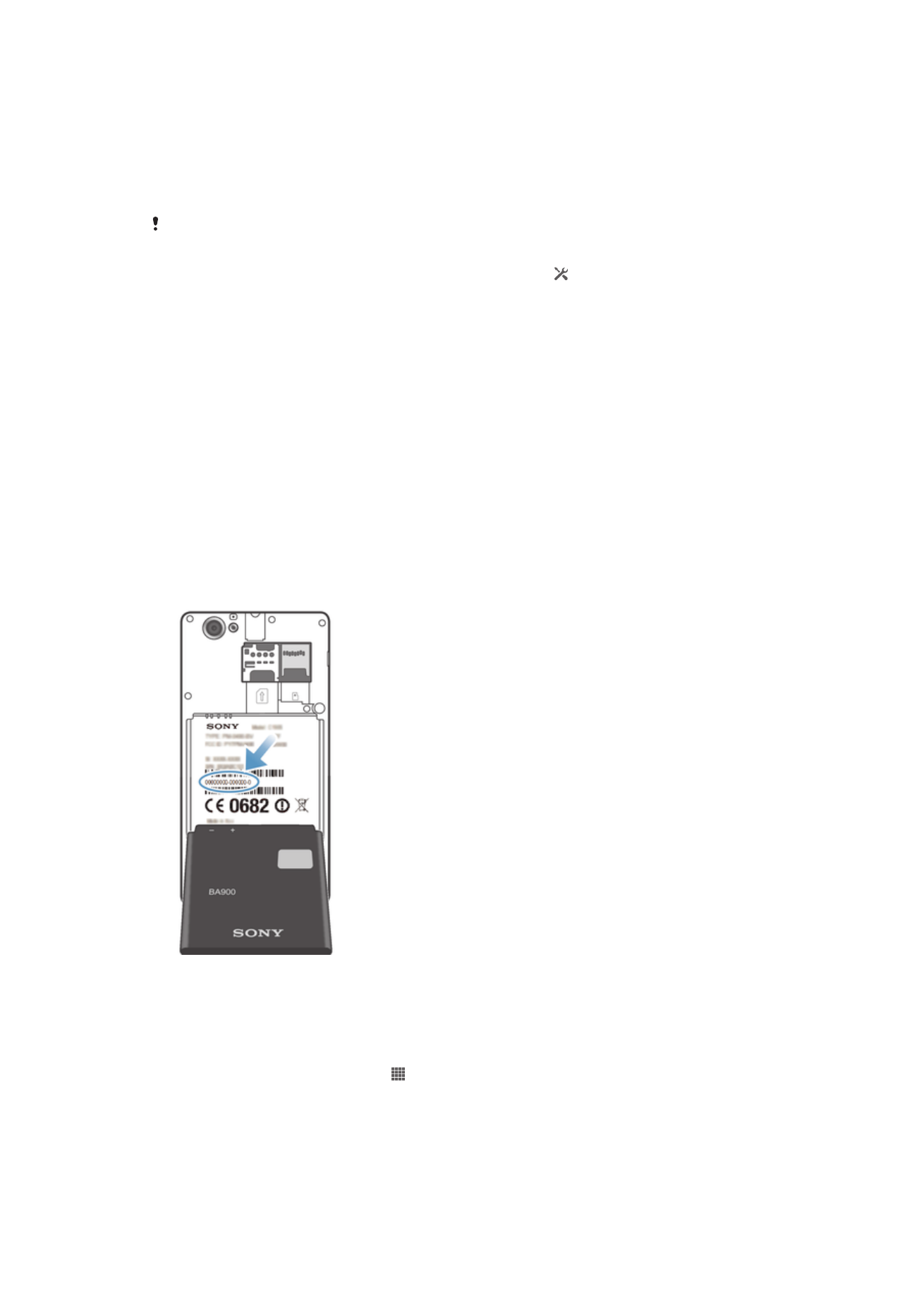
Blocco e protezione del dispositivo
Numero IMEI
Ogni dispositivo possiede un unico numero IMEI (International Mobile Equipment
Identity). Si consiglia di conservare una copia di questo numero. Se il dispositivo viene
rubato, il gestore di rete potrà utilizzare il numero IMEI per impedire l'accesso alla rete nel
proprio paese.
Visualizzare il numero IMEI
•
Spegnere il dispositivo, quindi rimuovere il coperchio della batteria e la batteria per
visualizzare il numero IMEI.
•
Aprire il compositore di telefonata sul dispositivo e immettere
*#06#*
.
Visualizzare il numero IMEI nel dispositivo
1
Dalla Schermata Home, sfiorare .
2
Trovare e sfiorare
Impostazioni > Info sul telefono > Stato.
3
Scorrere fino a
IMEI per visualizzare il numero IMEI.
114
Questa è una versione Internet della pubblicazione. © Stampato per un uso privato.
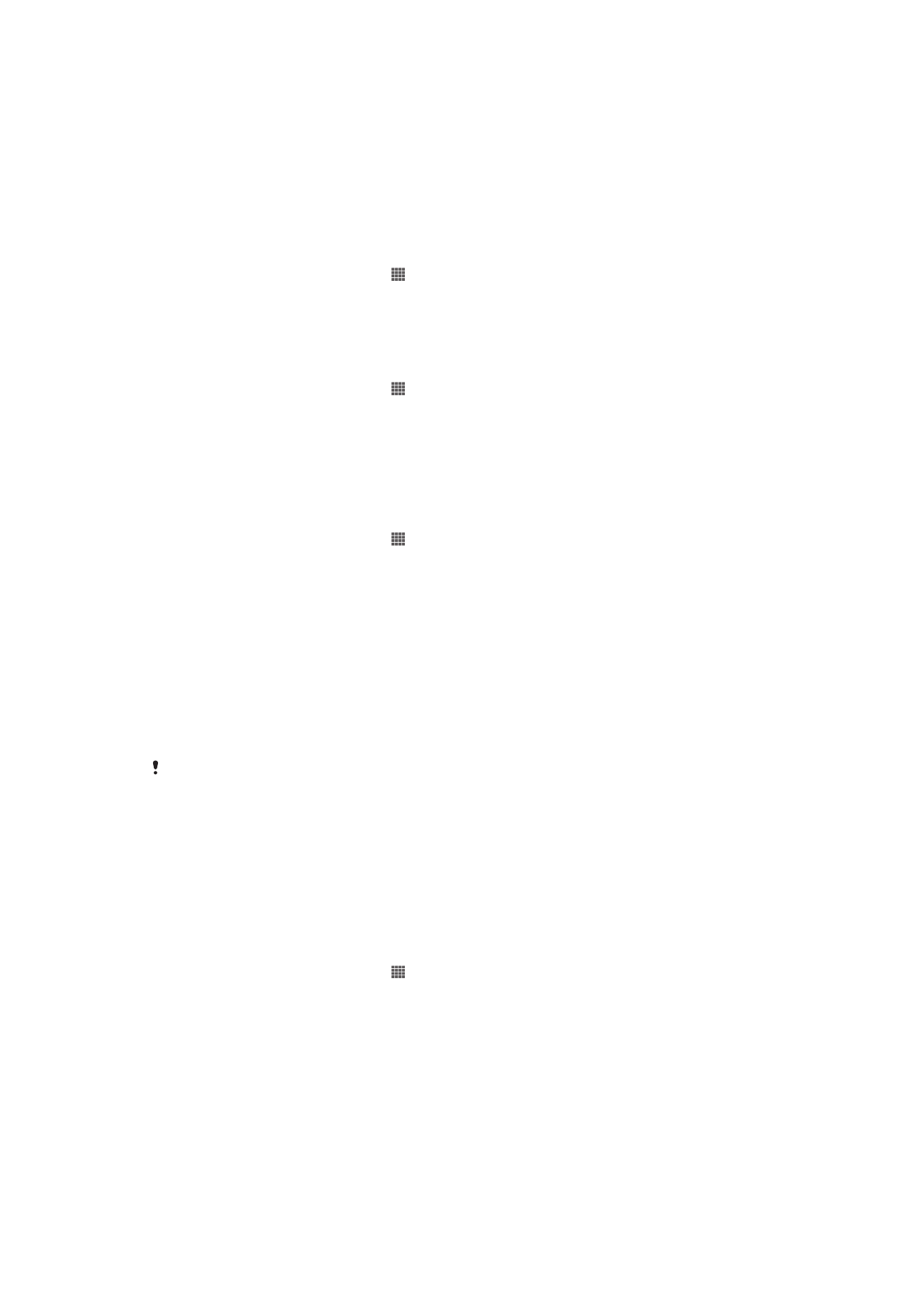
Protezione scheda SIM
Il blocco della scheda SIM consente di proteggere la sottoscrizione. Il dispositivo
funzionerà comunque, con una nuova carta SIM. Se il blocco della carta SIM è attivo, è
necessario immettere un codice PIN (Personal Identity Number). Se viene inserito il PIN
errato per un numero di volte superiore al numero massimo di tentativi ammessi, la
scheda SIM verrà bloccata. L'utente dovrà immettere il PUK (Personal Unblocking Key),
quindi un nuovo PIN. I codici PIN, PIN2 e PUK vengono forniti dal gestore di rete.
Per abilitare il blocco PIN della scheda SIM
1
Dalla Schermata Home, sfiorare .
2
Trovare e sfiorare
Impostazioni > Sicurezza > Impostazioni blocco SIM.
3
Sfiorare
Blocca la SIM.
4
Immettere il PIN della scheda SIM, quindi sfiorare
OK.
Per modificare il PIN della scheda SIM
1
Dalla Schermata Home, sfiorare .
2
Trovare e sfiorare
Impostazioni > Sicurezza > Impostazioni blocco SIM.
3
Sfiorare
Cambia PIN SIM.
4
Immettere il PIN precedente della scheda SIM, quindi sfiorare
OK.
5
Immettere il nuovo PIN della scheda SIM, quindi sfiorare
OK.
6
Re-immettere il nuovo PIN della scheda SIM, quindi sfiorare
OK.
Per modificare il PIN2 della scheda SIM
1
Dalla Schermata Home, sfiorare .
2
Trovare e sfiorare
Impostazioni > Impostazioni chiamate
3
Sfiorare
Numeri selezione fissa >Cambia PIN2.
4
Immettere il PIN2 precedente della scheda SIM, quindi toccare
OK.
5
Immettere il nuovo PIN2 della scheda SIM, quindi toccare
OK.
6
Confermare il nuovo PIN2, quindi sfiorare
OK.
Sbloccare una scheda SIM bloccata
1
Quando viene visualizzato
Inserisci il PUK e il nuovo codice PIN., immettere il
codice PUK.
2
Immettere un nuovo codice PIN e sfiorare
OK.
3
Immettere nuovamente il nuovo PIN e selezionare
OK.
Se si immette un codice PUK errato troppe volte, la scheda SIM viene bloccata. Se ciò
accade, contattare il provider di servizi per avere una nuova scheda SIM.
Impostare un blocco schermo
Ci sono diversi modi per bloccare lo schermo del dispositivo. Ad esempio, è possibile
utilizzare la funzione Face Unlock che utilizza un'immagine della propria faccia per
sbloccare lo schermo. Inoltre è possibile impostare una sequenza di sblocchi dello
schermo, un numero di codice PIN, oppure una password letterale.
Impostare un blocco schermo
1
Dalla Schermata Home, sfiorare >
Impostazioni > Sicurezza > Blocco
schermo.
2
Selezionare un'opzione.
115
Questa è una versione Internet della pubblicazione. © Stampato per un uso privato.
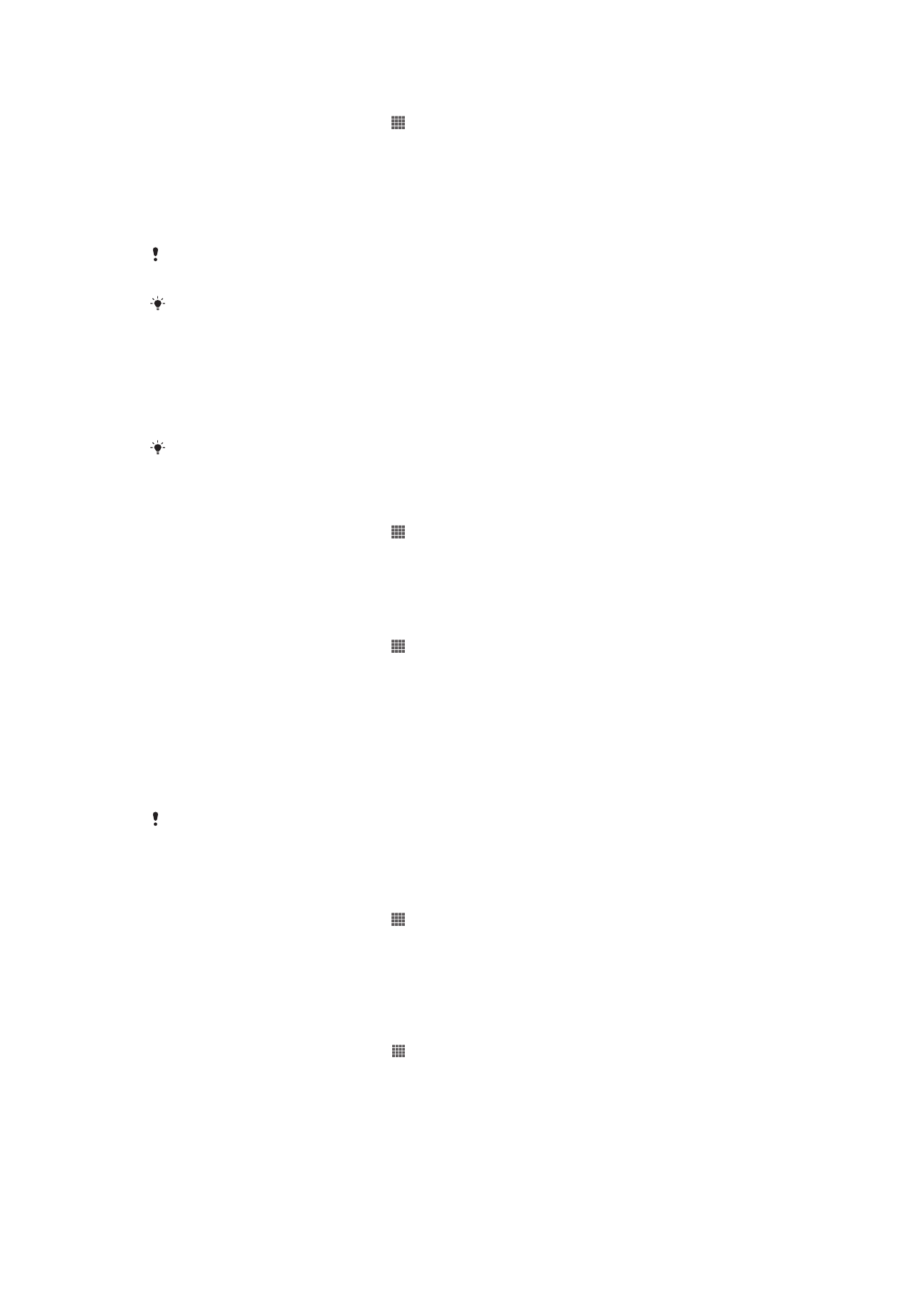
Configurare la funzione Face Unlock
1
Dalla Schermata Home, sfiorare >
Impostazioni > Sicurezza > Blocco
schermo.
2
Sfiorare
Sblocco col sorriso, quindi seguire le istruzioni sul dispositivo per
acquisire il proprio volto.
3
Dopo l'acquisizione del proprio volto, sfiorare
Continua.
4
Selezionare un metodo di blocco di backup e seguire le istruzioni riportate sul
dispositivo per completare la configurazione.
La funzione Face Unlock è meno sicura di un pattern, di un PIN o di una password di blocco
dello schermo. Qualcuno che vi assomiglia potrebbe sbloccare il dispositivo.
Per risultati migliori, acquisire il proprio volto in un'area al chiuso con una buona luminosità e
tenere il dispositivo al livello degli occhi.
Sbloccare lo schermo utilizzando la funzione Face Unlock
1
Attivare lo schermo.
2
Guardare il dispositivo dalla stessa angolazione utilizzata per acquisire la foto per
Face Unlock.
Se la funzione Face Unlock non riesce a riconoscere il proprio volto, è necessario creare il
pattern o immettere il PIN di backup per sbloccare lo schermo.
Disabilitare la funzione Face Unlock
1
Dalla Schermata Home, sfiorare >
Impostazioni > Sicurezza > Blocco
schermo.
2
Tracciare il pattern di sblocco del backup dello schermo oppure immettere il PIN.
3
Sfiorare
Scorrimento.
Per creare una sequenza di sblocco dello schermo
1
Dalla Schermata Home, sfiorare .
2
Trovare e sfiorare
Impostazioni > Sicurezza > Blocco schermo > Sequenza.
3
Seguire le istruzioni del dispositivo. Verrà chiesto di selezionare una domanda sulla
protezione che verrà utilizzata per sbloccare il dispositivo se si dimentica la
sequenza di sblocco dello schermo.
Sbloccare lo schermo tramite una sequenza di sblocco
1
Attivare lo schermo.
2
Trascinare la sequenza di sblocco dello schermo.
Se la sequenza di sblocco disegnata sullo schermo viene rifiutata cinque volte di seguito, è
possibile selezionare la possibilità di attendere 30 secondi e riprovare o di rispondere alla
domanda di sicurezza selezionata.
Per modificare la sequenza di sblocco dello schermo
1
Dalla Schermata Home, sfiorare .
2
Trovare e sfiorare
Impostazioni > Sicurezza > Blocco schermo.
3
Trascinare la sequenza di sblocco dello schermo.
4
Sfiorare
Sequenza.
5
Seguire le istruzioni del dispositivo.
Per disabilitare la sequenza di sblocco dello schermo
1
Dalla schermata iniziale, sfiorare >
Impostazioni > Sicurezza > Blocco
schermo.
2
Disegnare la sequenza di sblocco dello schermo.
3
Sfiorare
Scorrimento.
116
Questa è una versione Internet della pubblicazione. © Stampato per un uso privato.
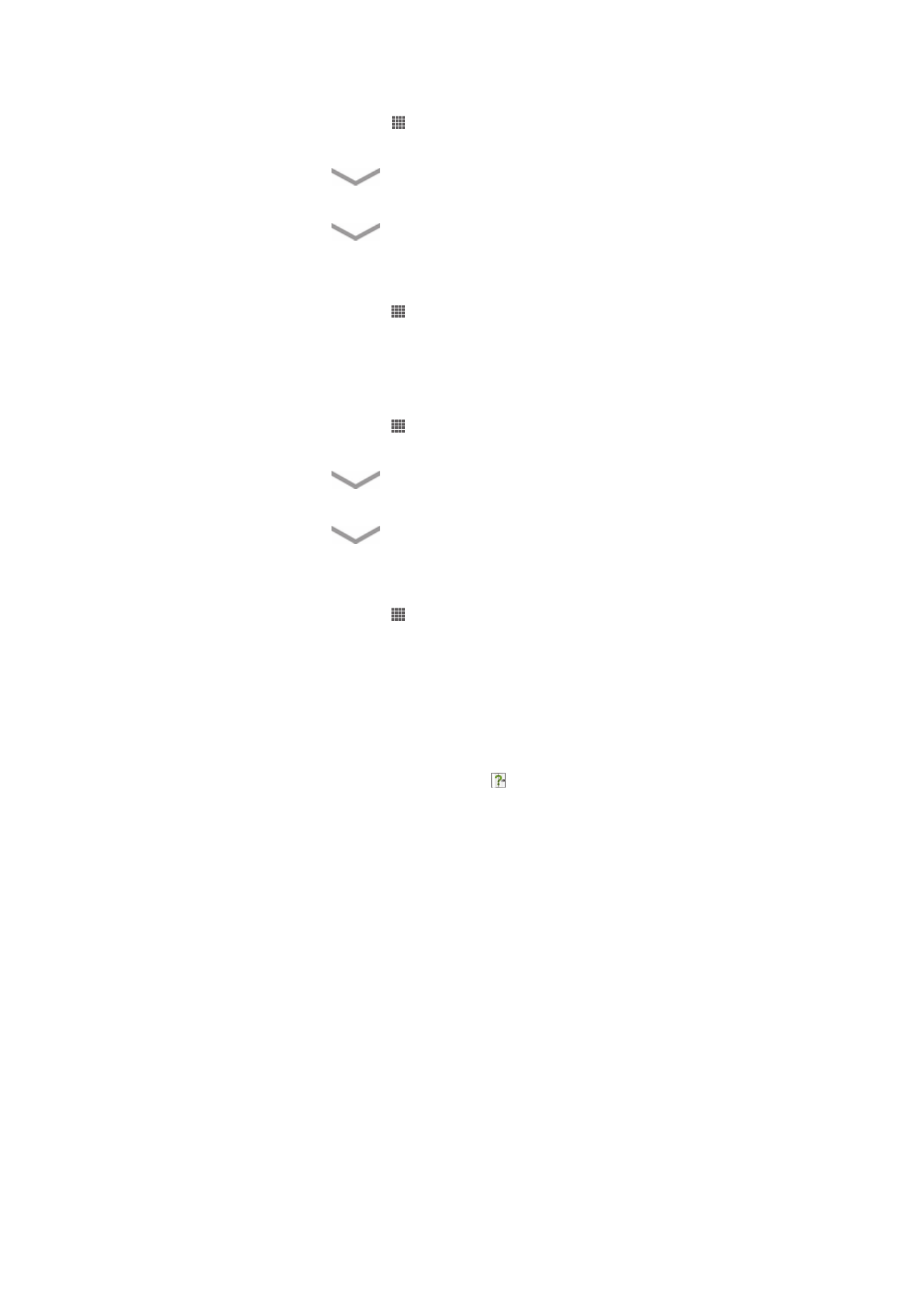
Per creare un PIN di sblocco dello schermo
1
Dalla schermata iniziale, sfiorare >
Impostazioni > Sicurezza > Blocco schermo
>
PIN.
2
Immettere un PIN numerico.
3
Se necessario, sfiorare
per ridurre a icona la tastiera.
4
Sfiorare
Continua.
5
Immettere di nuovo il PIN e confermare.
6
Se necessario, sfiorare
per ridurre a icona la tastiera.
7
Sfiorare
OK.
Per disabilitare il PIN di sblocco dello schermo
1
Dalla Schermata Home, sfiorare >
Impostazioni > Sicurezza > Blocco
schermo.
2
Immettere il PIN, quindi sfiorare
Avanti.
3
Sfiorare
Scorrimento.
Per creare una password di blocco dello schermo
1
Dalla Schermata Home, sfiorare >
Impostazioni > Sicurezza > Blocco schermo
>
Password.
2
Immettere una password.
3
Se necessario, sfiorare
per ridurre a icona la tastiera.
4
Sfiorare
Continua.
5
Immettere di nuovo la password e confermare.
6
Se necessario, sfiorare
per ridurre a icona la tastiera.
7
Sfiorare
OK.
Disabilitare la password di sblocco dello schermo
1
Dalla Schermata Home, sfiorare >
Impostazioni > Sicurezza > Blocco
schermo.
2
Immettere la password e sfiorare
Continua.
3
Sfiorare
Scorrimento.